Apple официально выпустит iOS 13 чуть более чем через час, и с ней появится множество новых функций для iPhone, включая системный Темный режим, приложение «Найти меня», обновленное приложение «Фотографии», обновленные функции конфиденциальности и карты с детализацией до улицы, не говоря уже о сотнях мелких новых изменений и доработок.

Эта статья охватывает некоторые действия, которые вы можете предпринять, чтобы подготовить свой iPhone к новейшей мобильной операционной системе Apple, включая советы по обслуживанию хранилища, рекомендации по резервному копированию и несколько других полезных сведений, которые стоит учесть перед обновлением. Однако сначала вам нужно убедиться, что ваш iPhone совместим с iOS 13.
Проверка совместимости с iOS 13
Если у вас iPhone 6s или новее, ваше устройство будет работать с последней операционной системой. Все еще не уверены? Вот официальный список совместимости Apple для iOS 13.
- iPhone 11
- iPhone 11 Pro
- iPhone 11 Pro Max
- iPhone XS
- iPhone XS Max
- iPhone XR
- iPhone X
- iPhone 8
- iPhone 8 Plus
- iPhone 7
- iPhone 7 Plus
- iPhone 6s
- iPhone 6s Plus
- iPhone SE
- iPod touch (7th generation)
Освободите место на устройстве
С выходом iOS 13 Apple улучшает способ упаковки приложений в App Store и заявляет, что пользователи могут ожидать уменьшения размера загружаемых приложений до 50%, что приведет к меньшему занимаемому пространству приложениями. Однако, прежде чем вы сможете воспользоваться этим преимуществом, вам сначала нужно убедиться, что на вашем устройстве достаточно места для загрузки и установки новой операционной системы.
Учитывая это, стоит посмотреть, какие приложения в настоящее время установлены на ваших устройствах, и действительно ли они вам нужны. Пролистайте свой домашний экран и проверьте содержимое папок, чтобы найти давно забытые приложения, которые занимают драгоценное место для хранения.
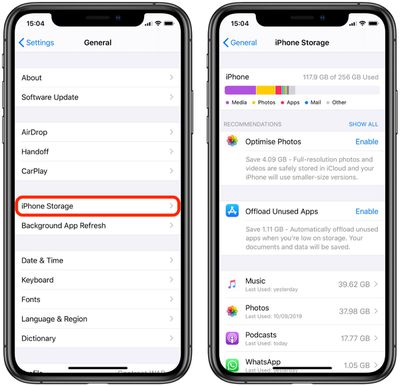
Вы можете удалить приложения, удерживая на них палец и нажимая на крестик, который появляется в углу их значка. В качестве альтернативы перейдите в Настройки -> Основные -> Хранилище iPhone, коснитесь любого приложения, которое вы не используете, и выберите Удалить приложение. Будьте беспощадны – вы всегда сможете переустановить удаленные приложения позже, если передумаете.
Проверьте размер любых установленных у вас приложений для социальных сетей или обмена сообщениями, таких как Facebook и WhatsApp. Эти приложения часто могут значительно увеличиваться в размере после длительного периода использования из-за истории чатов, кэширования медиафайлов и тому подобного, поэтому вы можете удалить и переустановить их, чтобы начать с чистого листа.
Также обязательно обратите внимание на любые персональные рекомендации на экране «Хранилище iPhone», например, хранение фотографий высокого разрешения в iCloud и их уменьшенных версий на вашем устройстве, или разрешение iOS автоматически выгружать любые приложения, которыми вы не пользуетесь часто.
Создайте заархивированную резервную копию iTunes
Рекомендуется иметь резервную копию вашего устройства в iTunes, хранящуюся на вашем компьютере, на случай, если что-то пойдет не так, или произойдет худшее, и установка iOS 13 завершится неудачей. Если вам потребуется откатиться на предыдущую версию вскоре после установки нового обновления iOS, предварительное создание заархивированной резервной копии iTunes является необходимым.
Заархивированная резервная копия iTunes сохраняет текущее состояние вашего iOS-устройства и предотвращает его случайное перезаписывание последующими резервными копиями. Вот как это сделать на Mac. (Обратите внимание: если вы пользователь Windows, процедура iTunes немного отличается, и вам потребуется переименовать папку резервных копий iTunes или переместить ее в другое место, чтобы предотвратить перезапись).
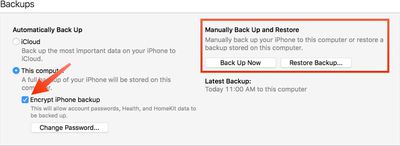
- Подключите свой iPhone к Mac с установленной последней версией iTunes (нажмите iTunes -> Проверить обновления в строке меню, чтобы убедиться) и нажмите на значок устройства в интерфейсе iTunes.
- В разделе «Резервные копии» выберите Этот компьютер, выберите Зашифровать резервную копию iPhone и затем установите пароль. Зашифрованная резервная копия сохраняет все пароли ваших учетных записей, а также данные из приложений «Здоровье» и HomeKit, в то время как незашифрованная резервная копия этого не делает.
- Нажмите Создать копию сейчас и дождитесь завершения процесса резервного копирования. Это должно занять от 5 до 25 минут, в зависимости от объема данных, хранящихся на вашем устройстве.
Архивировать резервную копию
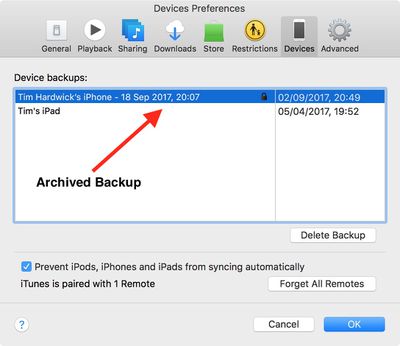
- Чтобы заархивировать резервную копию, выберите Настройки в меню iTunes и перейдите на вкладку Устройства. Щелкните правой кнопкой мыши по новой резервной копии и выберите опцию Архивировать.
- После завершения процесса архивации резервная копия помечается датой и временем архивации.
Заархивированные резервные копии можно просмотреть в любое время в разделе Настройки iTunes. Вы также можете удалить заархивированную резервную копию отсюда – просто выберите нужную резервную копию и нажмите кнопку Удалить резервную копию.
Установка iOS 13
Когда iOS 13 станет доступна (вероятно, около 10:00 по тихоокеанскому времени / 13:00 по восточному времени в день официального релиза, исходя из прошлых выпусков), она будет доставлена на ваше устройство либо через iTunes, когда вы подключите его к компьютеру, либо в виде беспроводного обновления. Убедитесь, что ваше устройство полностью заряжено, прежде чем начинать процесс по Wi-Fi, так как это может занять некоторое время.

















